Accesso al sistema
Vedi anche....
Istruzioni per primo accesso al sistema
Per accedere al sistema è necessario collegarsi all’indirizzo
https://www.sisac.toscana.it/sisac/index.zul
L’accesso al sistema è consentito:
- Attraverso l’uso della CNS (Carta Nazionale dei Servizi[1]) come disponibile già nella Carta Sanitaria Elettronica[2] rilasciata da Regione Toscana se attivata;
- Qualsiasi altra smart-card che sia dotata di certificato standard CNS[3] (Infocamere, Poste Italiane, ecc.);
- Attraverso l’uso di credenziali SPID[4] di livello 2[5] o di livello 3
Nei link sopra riportati potranno essere reperite tutte le informazioni necessarie sulla CNS, Carta Sanitaria elettronica (Attivazione e gestione) e credenziali SPID. Nel caso in cui si tenti di accedere senza una smart-card inserita nell’apposito lettore collegato al sistema si viene proiettati su questa pagina che consente di reperire informazioni o di accedere con lo strumento disponibile.
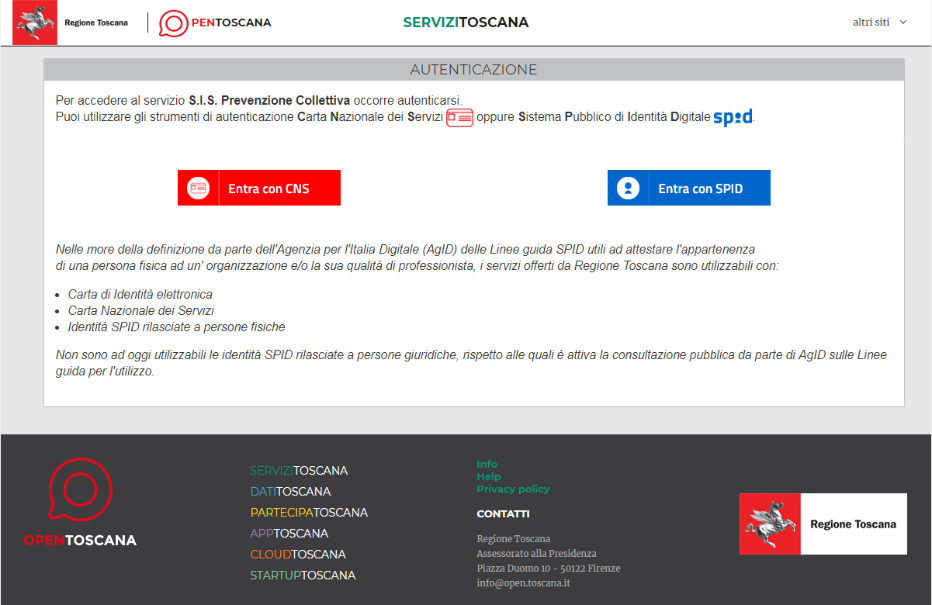
Per eventuali difficoltà relative all’utilizzo della propria Tessera Sanitaria per accedere ai servizi è possibile contattare apposito Help Desk
Per problematiche relative al SISPC è possibile fare riferimento all'Help Desk del sistema
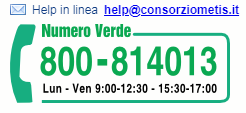
Browser
Si consiglia l’utilizzazione di browser compatibili con l’applicazione: Internet Explorer 7 e successivi, Mozilla Firefox 4.0 e successivi, Google Chrome. L’utilizzazione di browser obsoleti può compromettere il funzionamento dell’applicazione che usa una tecnologia Web2. Sono stati riscontrati problemi con Internet Explorer 6 che non supporta le recenti definition css (i fogli di stile che vengono applicati alle pagine web) ed ha risposte all’elaborazione dei javascript molto lente.
L’applicazione utilizza componenti cartografiche, mappe, che vengono presentate in frame indipendenti. Questa funzionalità richiede l’installazione di Adobe Flash Player 10 o succ. http://www.adobe.com/support/flashplayer/downloads.html
Accesso al sistema mediante l’utilizzo di Aruba Key (Ordini Professionali)
Alcuni Ordini Professionali hanno provveduto a distribuire ai loro associati una “chiavetta” acquistata attraverso l’ordine presso una Autorità di Certificazione che contiene al suo interno anche un certificato standard CNS.
Con detta certificazione è possibile connettersi al sistema della Prevenzione. Il certificato elettronico viene riconosciuto dal sistema di autenticazione di ARPA e consente di accedere a SISPC.
Per rendere la postazione di lavoro funzionante al fine di utilizzare il certificato in dotazione presente nella Key occorre effettuare preliminarmente una operazione di importazione del certificato nello store del browser.
L'Arubakey ha presente al suo interno, nella sezione Applicativi, Firefox già pronto per l'accesso e l'autenticazione nei portali. Internet Explorer non va configurato manualmente, mentre Firefox installato sul computer si; ma solo dopo aver importato il certificato con l'apposita procedura IMPORT presente nella sezione Utility.
Per poter fare l'import dei certificati, è necessario procedere come di seguito descritto:
- Collegare l'Aruba Key e cliccare su Utilities>Import Certificato
- Collegarsi ad Internet Explorer
- Cliccare su Strumenti > Opzioni internet
- Cliccare su Contenuto > Certificati
- Selezionare il certificato che risulta in elenco con Codice Fiscale del titolare di firma
- Cliccare su Importa
- Seguire il Wizard di Windows
Riguardo all’utilizzo di questo strumento e alla corretta configurazione dello stesso, maggiori informazioni possono essere reperite all’indirizzo:
http://ticket.aruba.it/KB/a3354/utilities-di-aruba-key-ed-utilizzo-con-altri-applicativi.aspx
Per problematiche specifiche relative all’utilizzo dei certificati in Aruba Key, alla loro installazione e utilizzo nei vari sistemi operativi (Windows, MAC, Linux) è sicuramente utile fare riferimento diretto al servizio di Assistenza Tecnica di Aruba:
http://ticket.aruba.it/KB/a4933/server-basic-e-vps-assistenza-telefonica.aspx
Primo accesso con l'uso della CNS
Se le operazioni di installazione del lettore smart card e del certificato digitale in uso sono state eseguite correttamente, viene richiesta la scelta del certificato digitale

Selezionare e confermare. Viene richiesto il codice PIN

Digitare il PIN.
Talvolta può comparire un messaggio simile a quello riportato di seguito. Selezionare “Continuare con il sito…”. La stessa richiesta è possibile che si presenti più volte durante l’accesso, confermare sempre selezionando sempre la voce indicata precedentemente
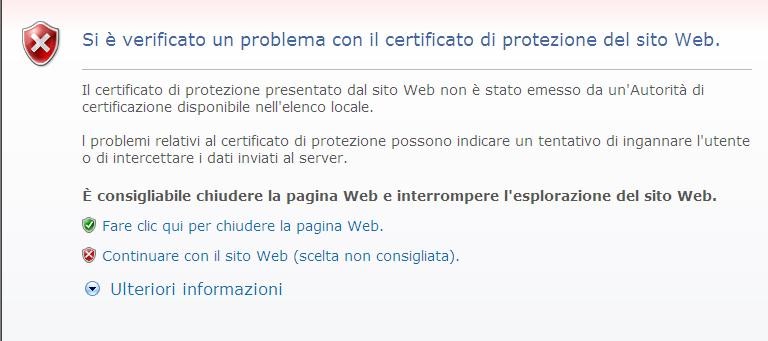
Per evitare che sia richiesto il consenso all’accesso da parte di Accesso Sicuro di regione Toscana che intervengono in questo processo di autenticazione, per cui compare il messaggio di cui all’immagine sopra riportata si può procedere come segue :
Scaricare questo certificato https://www.firma.infocert.it/pdf/InfoCert_Servizi_di_Certificazione.cer
Aprite Internet Explorer e andare su "Strumenti" > "Opzioni Internet"
Selezionate la linguetta "Contenuto" e cliccate sul pulsante "Certificati"
Si aprirà una nuova finestra "Certificati": selezionate la linguetta "Autorità di certificazione radice" e cliccare su "Importa..."
Si aprirà la finestra "Importazione guidata certificati" ... cliccare su "Avanti > ", selezionare con "Sfoglia..." il certificato che è stato scaricato al passo 1, e premere due volte su "Avanti >" e poi "Fine"
Chiudere tutte le finestre aperte
Anche se l'operazione é stata eseguita su Internet Explorer, tali certificati saranno disponibili su tutti i browser utilizzati sul PC.
Nei successivi accessi sarà richiesta conferma per il solo certificato della propria CNS.
Risoluzione di Problemi su Mozilla Firefox
Per evitare che il browser Mozilla Firefox richieda in continuazione di fornire il certificato client (quello presente sulla propria CNS), aprire la schermata delle “Opzioni” - “Avanzate”, selezionare la linguetta “Cifratura”, e nella parte “Certificati”, alla voce “Quando un sito web richiede il certificato personale” abilitare l’opzione “Selezionare uno automaticamente”.
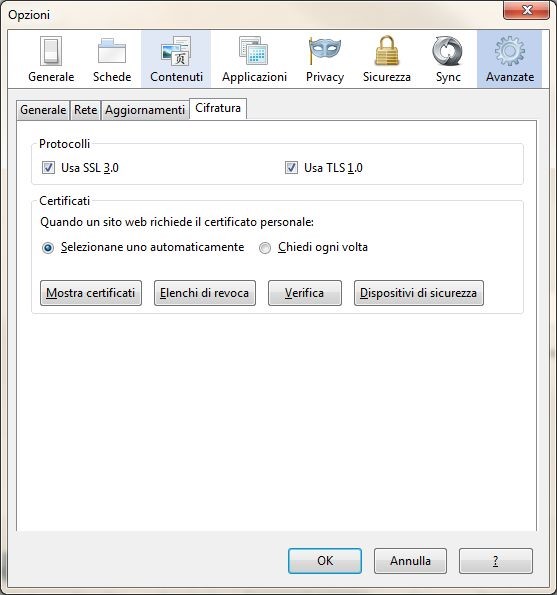
Argomenti collegati
[5] Si precisa che l’accesso con SPID di Livello 2 potrà essere utilizzato solo per la richiesta di accesso. Le funzioni specifiche di gestioni degli elenchi richiederanno comunque un accesso con CNS o con SPID di Livello 3.